DeviceOne을 활용한 JavaScript의 실무 개발 (1) Configuration 및 start_javascript 기술
2015년 9월 말 DeviceOne 릴리스가 출시되었습니다. 현재 DeviceOne은 기본적으로 다중 단말기 지원을 완료했습니다. DeviceOne을 기반으로 다음을 수행할 수 있습니다.
HTML5, Android, iOS, Windows 다중 터미널 코드는 한 번 작성되면 어디에서나 재사용됩니다.
실시간으로 간단 배포.
현지화된 UI
다음번에는 일련의 기사를 통해 DeviceOne을 소개하겠습니다. 이 글에서는 환경 구성과 간단한 프로젝트 설정 방법을 소개합니다. (참고: 이 기사는 iOS, Android 및 Windows 개발에 적용됩니다.)
현재 DeviceOne을 이용한 개발은 Windows나 Mac 시스템에서 진행할 수 있습니다.
다음은 DeviceOne 환경 설정에 대한 소개입니다. 애플리케이션 개발이든 컴포넌트 개발이든 개발 환경 설정은 3분이면 완료됩니다.
1. 하드웨어 환경
개발용 PC 또는 MAC 컴퓨터 1대
디버깅 및 테스트에는 모바일 장치(Android, iOS 및 Windowsphone 모두 사용 가능)가 사용됩니다. Android용 에뮬레이터를 사용해 볼 수도 있습니다.
2. 소프트웨어 환경
운영 체제(MAC 또는 Windows에서 지원)
Windows: 7 이상 운영 체제.
MAC: 10.9 이상
모바일:
안드로이드: 4.0 이상 운영체제
IOS: 7.0 이상 운영 체제
WinPhone: 8.1 이상의 운영 체제
JDK: 버전 1.7 이상
3. 네트워크 환경
외부 네트워크 환경: 많은 기능이 작동하려면 외부 네트워크가 필요하며, 앱 개발 및 디버깅은 오프라인에서 수행할 수 있습니다.
4. DeviceOne 개발자 계정 등록
DeviceOne을 사용하여 애플리케이션을 개발하려면 먼저 www.deviceone.net에서 개발자 계정을 등록해야 합니다. 등록된 주소는 Register
입니다.5. 디자이너(IDE) 다운로드
사용자는 모바일 애플리케이션을 개발하기 위해 DeviceOne에서 제공하는 디자이너(IDE)를 다운로드하여 사용해야 합니다. 디자이너는 UI 구축을 위한 WYSIWYG 접근 방식과 표준 자바스크립트 또는 Lua 로직 스크립트 코드를 작성하는 코드 편집기를 제공합니다. 디자이너가 제공하는 타임 디버깅 기능을 통해 실제 모바일 디바이스와 상호작용하여 애플리케이션을 디버깅하고, 최종적으로 디자이너가 제공하는 패키징 기능을 통해 최종 애플리케이션을 퍼블리시합니다.
디자이너에는 현재 2개의 주요 버전이 포함되어 있습니다. 하나는 Eclipse RCP 기반이고 다른 하나는 Windows만 지원하는 자체 개발 버전입니다. 모든 사람에게 Eclipse 기반 버전을 사용하는 것이 좋습니다.
다운로드 주소는 http://docs.deviceone.net/플랫폼—>다운로드 센터
입니다.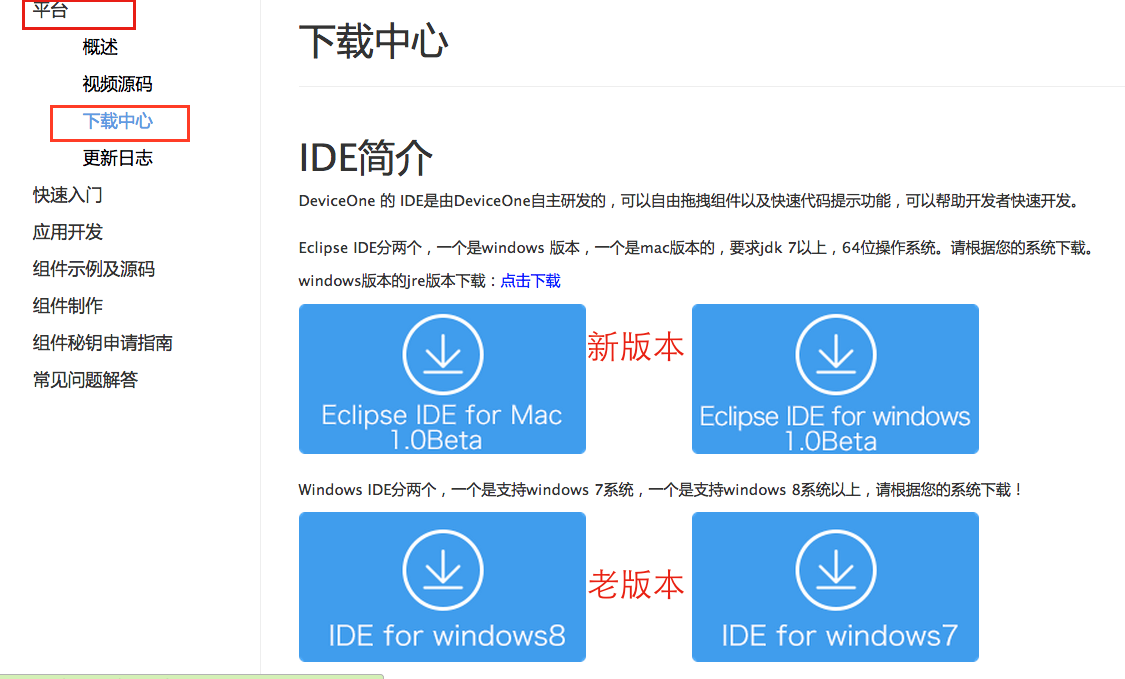
디자이너를 설치하고 방금 다운로드한 zip 파일을 직접 찾으세요. 적당한 위치에 압축을 풀어주세요. 이 디자이너는 설치가 필요 없는 그린 버전입니다. Windows 버전의 경우 압축이 풀린 파일 경로로 직접 이동하여 DoStudio.exe를 찾아 두 번 클릭하여 엽니다. Mac 버전의 압축을 푼 후 dostuio.app을 두 번 클릭하여 시작합니다. 시작 과정에서 몇 가지 문제가 발생할 수 있습니다. 설치 및 시작 문제는 새 버전 디자인을 참조하세요.
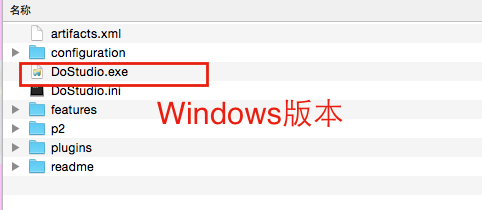
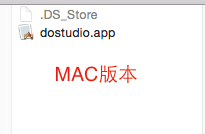
개발 환경이 구축된 후 첫 번째 DeviceOne 모바일 애플리케이션 개발에 착수했습니다. 다음은 Hello DeviceOne 애플리케이션의 구축 방법을 단계별로 소개합니다.
1. 새 애플리케이션 만들기
먼저 디자이너를 열고 새 프로젝트를 클릭하세요. 새 프로젝트를 생성하려면 인터넷에 연결되어 있어야 합니다. 사용자 비밀번호 인증 코드를 입력하고 로그인하세요. 그러나 생성 후에는 오프라인 개발 및 디버깅을 지원합니다.

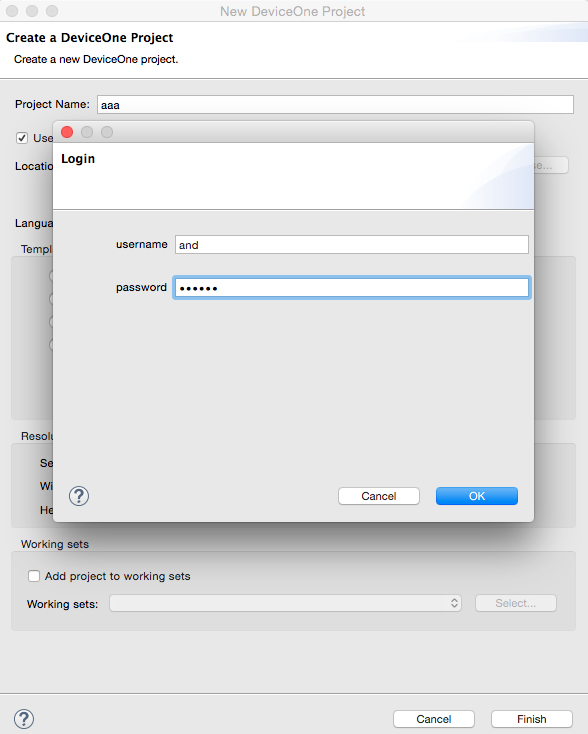
팝업 대화 상자에 새 프로젝트 이름을 입력하고 프로그램 작성에 사용할 프런트엔드 스크립트 언어를 선택하세요. 현재는 JavaScript와 Lua를 선택할 수도 있습니다. 빈 페이지 템플릿과 목록 보기 템플릿 등을 포함한 프로젝트 템플릿을 모두 구성한 후 확인 버튼을 클릭하면 프로젝트가 자동으로 생성됩니다.
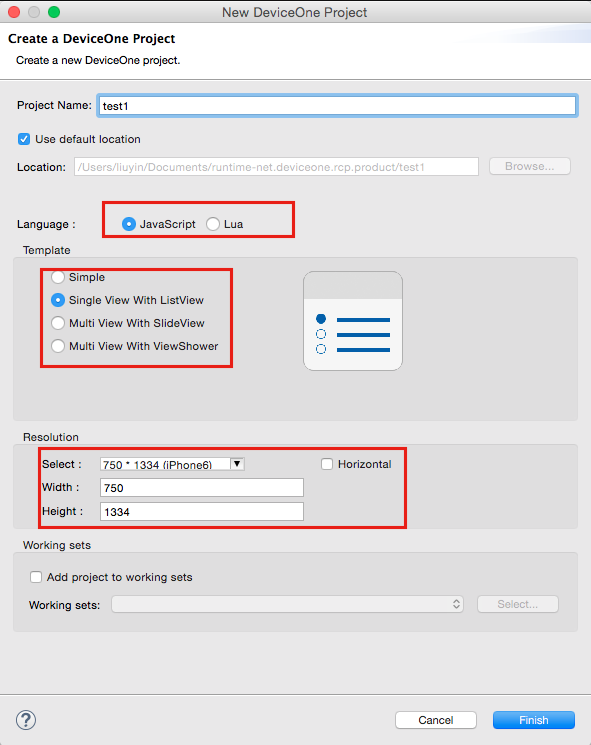
아래와 같이 디자이너의 메인 페이지를 볼 수 있습니다. 디자이너 왼쪽의 프로젝트 탐색 영역 트리에서 모든 코드를 볼 수 있습니다. app.js는 전체 프로그램의 입구입니다. 다른 개발 언어의 주요 기능에 . 자세한 파일 구조 소개는 "DeviceOne 애플리케이션 구조" 문서를 참고하세요. 디자이너에 대한 자세한 설명은 "디자이너 사용 가이드" 문서를 참고하세요.
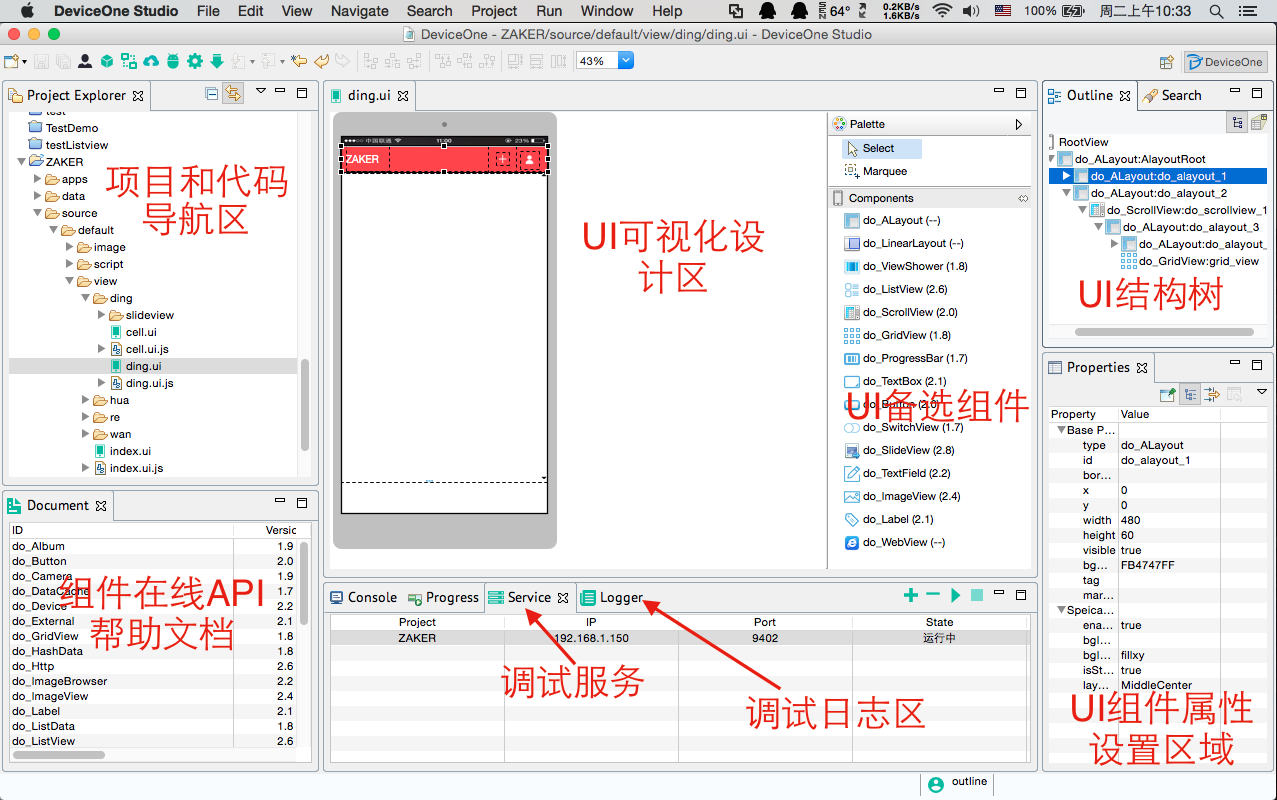
"Control List"의 Label 구성 요소를 index.ui 파일에 해당하는 "View Design"으로 드래그하고 Label의 배경색을 녹색으로 설정할 수 있습니다. 뷰 디자인을 사용하면 인터페이스 요소의 기본 및 독점 속성을 WYSIWYG로 드래그하고 설정할 수 있습니다.
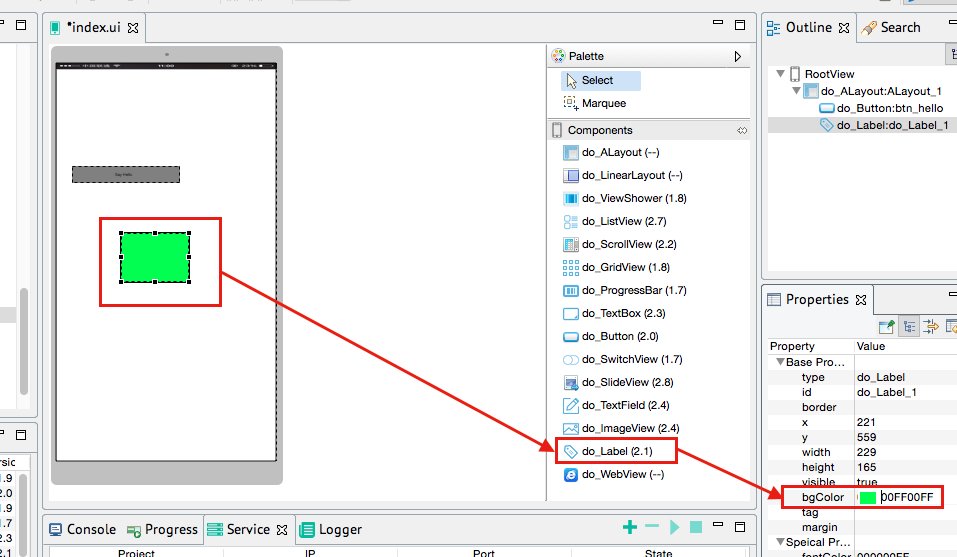
index.ui.js 소스 코드를 다시 수정하여 Hello World를 Hello DeviceOne으로 변경해 보겠습니다. 애플리케이션 실행 로직은 js 파일에서 수정할 수 있습니다.
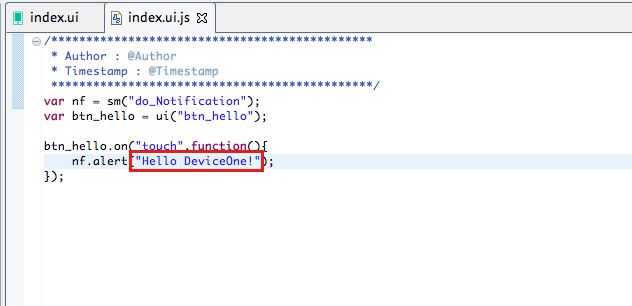
위 내용은 DeviceOne(1) 구성을 이용한 실제 JavaScript 개발 및 본 글에서 소개한 내용 전체입니다. 다음 글에서는 DeviceOne을 이용한 JavaScript 개발(2)디버깅 설치 패키지 생성에 대해 소개하겠습니다. 계속해서 관심을 가져주세요. 마음에 드는 친구는 직접 클릭하여 자세히 알아볼 수 있습니다.

핫 AI 도구

Undresser.AI Undress
사실적인 누드 사진을 만들기 위한 AI 기반 앱

AI Clothes Remover
사진에서 옷을 제거하는 온라인 AI 도구입니다.

Undress AI Tool
무료로 이미지를 벗다

Clothoff.io
AI 옷 제거제

AI Hentai Generator
AI Hentai를 무료로 생성하십시오.

인기 기사

뜨거운 도구

메모장++7.3.1
사용하기 쉬운 무료 코드 편집기

SublimeText3 중국어 버전
중국어 버전, 사용하기 매우 쉽습니다.

스튜디오 13.0.1 보내기
강력한 PHP 통합 개발 환경

드림위버 CS6
시각적 웹 개발 도구

SublimeText3 Mac 버전
신 수준의 코드 편집 소프트웨어(SublimeText3)

뜨거운 주제
 7392
7392
 15
15
 1630
1630
 14
14
 1357
1357
 52
52
 1268
1268
 25
25
 1216
1216
 29
29
 JavaScript로 문자열 문자를 교체하십시오
Mar 11, 2025 am 12:07 AM
JavaScript로 문자열 문자를 교체하십시오
Mar 11, 2025 am 12:07 AM
JavaScript 문자열 교체 방법 및 FAQ에 대한 자세한 설명 이 기사는 JavaScript에서 문자열 문자를 대체하는 두 가지 방법 인 내부 JavaScript 코드와 웹 페이지의 내부 HTML을 탐색합니다. JavaScript 코드 내부의 문자열을 교체하십시오 가장 직접적인 방법은 대체 () 메소드를 사용하는 것입니다. str = str.replace ( "find", "replace"); 이 메소드는 첫 번째 일치 만 대체합니다. 모든 경기를 교체하려면 정규 표현식을 사용하고 전역 플래그 g를 추가하십시오. str = str.replace (/fi
 8 멋진 jQuery 페이지 레이아웃 플러그인
Mar 06, 2025 am 12:48 AM
8 멋진 jQuery 페이지 레이아웃 플러그인
Mar 06, 2025 am 12:48 AM
손쉬운 웹 페이지 레이아웃에 대한 jQuery 활용 : 8 에센셜 플러그인 jQuery는 웹 페이지 레이아웃을 크게 단순화합니다. 이 기사는 프로세스를 간소화하는 8 개의 강력한 JQuery 플러그인을 강조합니다. 특히 수동 웹 사이트 생성에 유용합니다.
 자신의 Ajax 웹 응용 프로그램을 구축하십시오
Mar 09, 2025 am 12:11 AM
자신의 Ajax 웹 응용 프로그램을 구축하십시오
Mar 09, 2025 am 12:11 AM
그래서 여기 당신은 Ajax라는이 일에 대해 배울 준비가되어 있습니다. 그러나 정확히 무엇입니까? Ajax라는 용어는 역동적이고 대화식 웹 컨텐츠를 만드는 데 사용되는 느슨한 기술 그룹을 나타냅니다. 원래 Jesse J에 의해 만들어진 Ajax라는 용어
 10 JQuery Fun 및 Games 플러그인
Mar 08, 2025 am 12:42 AM
10 JQuery Fun 및 Games 플러그인
Mar 08, 2025 am 12:42 AM
10 재미있는 jQuery 게임 플러그인 웹 사이트를보다 매력적으로 만들고 사용자 끈적함을 향상시킵니다! Flash는 여전히 캐주얼 웹 게임을 개발하기위한 최고의 소프트웨어이지만 JQuery는 놀라운 효과를 만들 수 있으며 Pure Action Flash 게임과 비교할 수는 없지만 경우에 따라 브라우저에서 예기치 않은 재미를 가질 수 있습니다. jQuery tic 발가락 게임 게임 프로그래밍의 "Hello World"에는 이제 jQuery 버전이 있습니다. 소스 코드 jQuery Crazy Word Composition 게임 이것은 반은 반은 게임이며, 단어의 맥락을 알지 못해 이상한 결과를 얻을 수 있습니다. 소스 코드 jQuery 광산 청소 게임
 내 자신의 JavaScript 라이브러리를 어떻게 작성하고 게시합니까?
Mar 18, 2025 pm 03:12 PM
내 자신의 JavaScript 라이브러리를 어떻게 작성하고 게시합니까?
Mar 18, 2025 pm 03:12 PM
기사는 JavaScript 라이브러리 작성, 게시 및 유지 관리, 계획, 개발, 테스트, 문서 및 홍보 전략에 중점을 둡니다.
 Ajax를 사용하여 상자 컨텐츠를 동적으로로드합니다
Mar 06, 2025 am 01:07 AM
Ajax를 사용하여 상자 컨텐츠를 동적으로로드합니다
Mar 06, 2025 am 01:07 AM
이 튜토리얼은 Ajax를 통해로드 된 동적 페이지 상자를 작성하여 전체 페이지 재 장전없이 인스턴트 새로 고침을 가능하게합니다. jQuery 및 JavaScript를 활용합니다. 맞춤형 Facebook 스타일 컨텐츠 박스 로더로 생각하십시오. 주요 개념 : Ajax와 JQuery
 jQuery 시차 자습서 - 애니메이션 헤더 배경
Mar 08, 2025 am 12:39 AM
jQuery 시차 자습서 - 애니메이션 헤더 배경
Mar 08, 2025 am 12:39 AM
이 튜토리얼은 jQuery를 사용하여 매혹적인 시차 배경 효과를 만드는 방법을 보여줍니다. 우리는 멋진 시각적 깊이를 만드는 계층화 된 이미지가있는 헤더 배너를 만들 것입니다. 업데이트 된 플러그인은 jQuery 1.6.4 이상에서 작동합니다. 다운로드
 JavaScript 용 쿠키리스 세션 라이브러리를 작성하는 방법
Mar 06, 2025 am 01:18 AM
JavaScript 용 쿠키리스 세션 라이브러리를 작성하는 방법
Mar 06, 2025 am 01:18 AM
이 JavaScript 라이브러리는 Window.Name 속성을 활용하여 쿠키에 의존하지 않고 세션 데이터를 관리합니다. 브라우저에 세션 변수를 저장하고 검색하기위한 강력한 솔루션을 제공합니다. 라이브러리는 세 가지 핵심 방법을 제공합니다 : 세션




